 DriveSetup
DriveSetup
| Deskbar: | ||
| Localita: | /boot/system/apps/DriveSetup | |
| Impostazioni: | ~/config/settings/DriveSetup |
DriveSetup è un'applicazione che serve a creare, eliminare e inizializzare partizioni. Al momento non è possibile ridimensionare o spostare le partizioni esistenti, per questo motivo sarà necessario un volume non partizionato o si dovrà effettuare il setup preliminare con un'applicazione come GParted LiveCD per fornire spazio ad un'altra partizione.

Nella parte alta è visibile una rappresentazione grafica di tutte le partizioni presenti nel dispositivo selezionato nella lista appena sotto. Possono esserci un massimo di 4 partizioni primarie, ciascuna delle quali può contenere un qualsiasi numero di partizioni logiche o estese. Espandendo la lista e premendo i pulsanti + e - del widget che appaiono vicini al dispositivo, è possibile vedere i dettagli di ogni singola partizione logica.
Una volta selezionata una partizione è possibile montarla o smontarla con il comando nel menù oppure premendo ALT M o ALT U.
È anche possibile cancellare completamente una partizione con .
Tenete presente che:
 Creazione di una nuova partizione
Creazione di una nuova partizione
Se si trova dello spazio non formattato su un dispositivo, quello marcato con <empty>, è possibile crearvi una partizione con (ALT C).
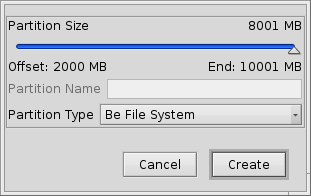
A questo punto ci si trova di fronte una finestra che permette di sistemare la dimensione e il tipo delle partizioni. Scegliere il se si intende usare la partizione per l'installazione di Haiku o se si intendono usare tutte le interessanti funzionalità offerte da Haiku come gli attributi e le query. Bisogna notare che gli altri sistemi operativi potrebbero non essere in grado di accedere a questo tipo di partizioni.
Se è stata creata una partizione primaria piuttosto che un'altra partizione estesa o logica, la finestra di sopra mostrerà anche una casella . Bisognerà mettervi il segno di spunta se si intende usare quella partizione come boot per un'installazione di Haiku.
Prima di poter usare, o anche solo montare la partizione appena creata, questa deve essere inizializzata con un filesystem.
 Inizializzazione di una partizione
Inizializzazione di una partizione
Solo le partizioni non montate possono essere inizializzate usando il menù .
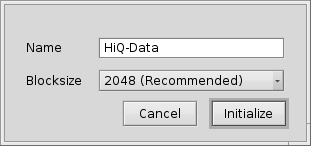
Da qui è possibile impostare il nome per la partizione e le dimensioni di ogni blocco. Sono raccomandati 2048 byte per ciascun blocco ma, se si hanno necessità specifiche, si possono impostare valori più grandi o più piccoli.
L'inizializzazione cancellerà permanentemente ogni dato presente su quella partizione!
 Italiano
Italiano Français
Français Deutsch
Deutsch Русский
Русский Español
Español Svenska
Svenska 日本語
日本語 Українська
Українська 中文 [中文]
中文 [中文] Português
Português Suomi
Suomi Slovenčina
Slovenčina Magyar
Magyar Português (Brazil)
Português (Brazil) Català
Català English
English